29.1 SQL命令行工具
打開【系統設置】/【SQL命令行工具】,可以使用此工具自動生成SQL語句,如圖29-1。最后點工具欄上的綠色三角形按鈕 ![]() 可以執行SQL語句,顯示執行結果(如果SQL語句有錯則報錯,有助于調試SQL語句)。SQL命令行工具還有其他功能,如圖29-2~3。
可以執行SQL語句,顯示執行結果(如果SQL語句有錯則報錯,有助于調試SQL語句)。SQL命令行工具還有其他功能,如圖29-2~3。
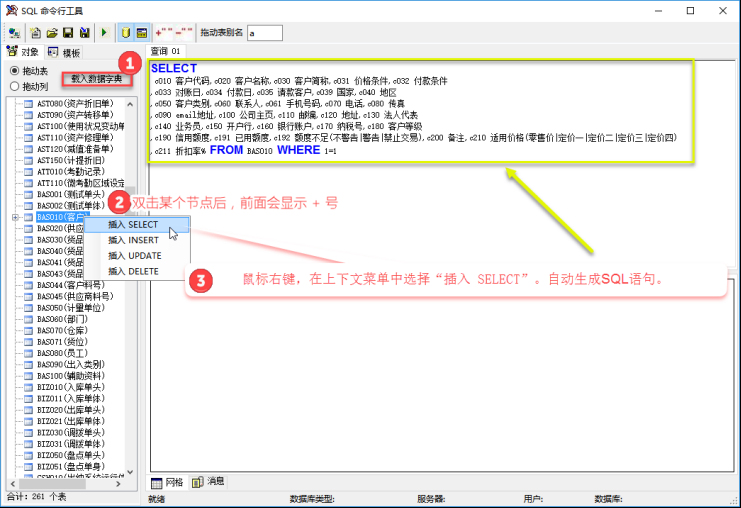
圖29-1 SQL命令行工具
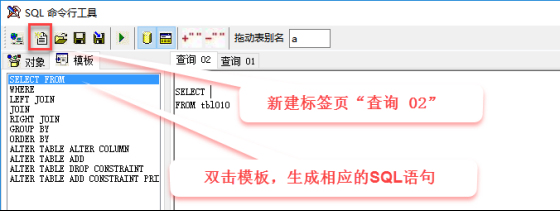
圖29-2 根據模板生成SQL語句
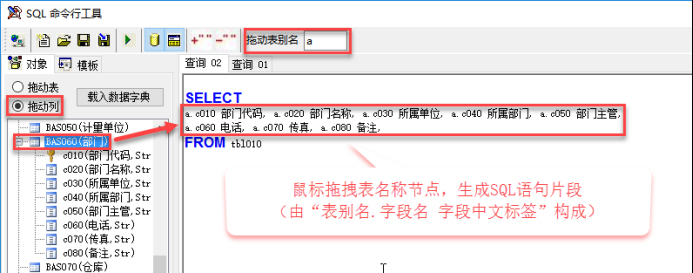
圖29-3 拖拽表名稱節點生成SQL語句片段
提醒:SQL命令行工具會直接操作后臺數據庫表,如果誤操作會導致數據丟失,最好先在測試賬套測試好之后再應用到正式賬套上,以免誤操作損壞實際業務數據。
29.2 自定義報表介紹
自定義報表作用:擴充ERP報表功能。ERP中沒有的報表模塊,可用自定義報表來實現。
自定義報表特點:只需寫好 SQL 語句,并在“SQL 命令行工具”里面執行正常,
再通過配置查詢條件即可。
自定義報表集成在幣加德ERP的菜單欄中,如圖29-4。
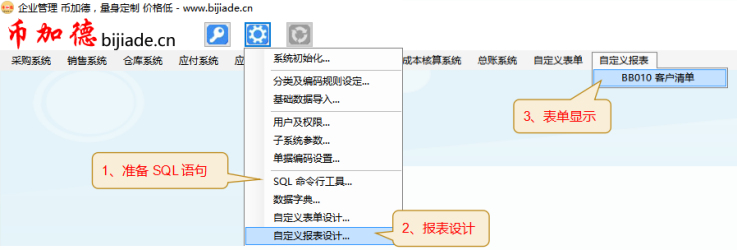
圖29-4 自定義報表步驟及系統集成位置
29.2 自定義報表實戰
①準備SQL語句。按照上一小節介紹的方法準備SQL語句,如圖29-5。
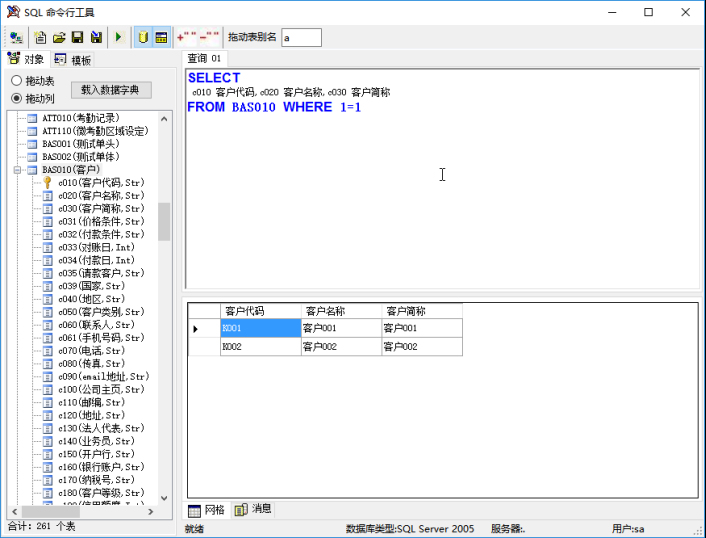
圖29-5 準備SQL語句
②報表設計。打開【系統設置】/【自定義報表設計】,如圖29-6。

圖29-6 自定義報表
點【新增】,按如圖29-7所示的步驟進行操作。上面“報表代碼/報表名稱”會顯示在ERP導航菜單的“自定義報表”的子菜單中;中間的SQL語句是核心,表示要查詢的內容;下面“指定查詢字段”部分,操作類似于前面章節所講的自定義字段,用來指定查詢條件,這部分指定的查詢字段必須存在于中間的SQL語句中,且“字段名”與SQL中的查詢字段名要匹配,否則查詢會出錯。
自定義報表的SQL語句,最常用的就是從多個表取數,比如要分析客戶的銷貨情況,則需要從客戶表、銷售訂單表、銷售訂單身表、銷售出庫單表、銷售出庫單身表等取數,把這些表按照主鍵、外鍵的關系連接起來進行查詢,連接查詢的基礎知識在前面“第27章 自定義字段”部分已經講解過,可以回顧一下表27-1 ~表27-3。
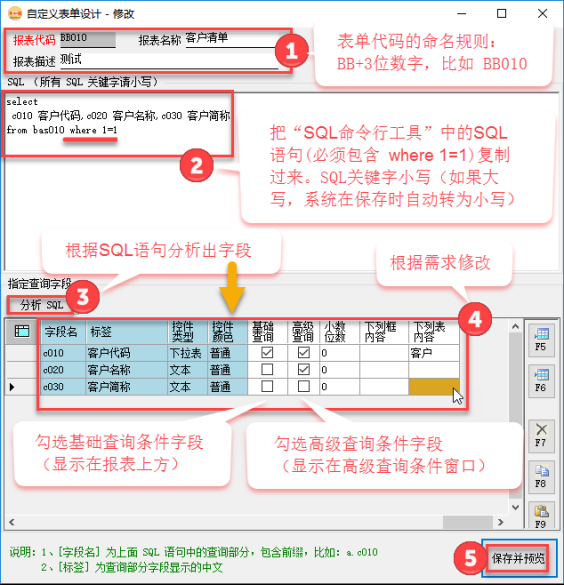
圖29-7 自定義報表設計(修改界面,新增類似)
③報表顯示。在上圖中點【保存并預覽】,將打開剛剛設計的報表,并把它集成到系統導航菜單中(參見“圖29-4 自定義報表步驟及系統集成位置”),如圖29-8。
自定義報表的查詢條件分為2個部分:
基礎查詢條件:顯示在自定義報表的表格上方,只支持等值查詢,通常把最常用的查詢條件放在這里。
高級查詢條件:當點【查詢】時打開“高級查詢條件”窗口,除了支持等值查詢外,還支持其他查詢操作符,比如:大于、大于等于、小于、小于等于、不等于、相似于。
當點“高級查詢條件”窗口的【確定】時關閉該條件窗口,執行查詢,此時的查詢條件是“基礎查詢條件”和“高級查詢條件”的疊加。當再次點【查詢】時,系統會保留上次的查詢條件,方便在此基礎上進行更改,以再行查詢。

圖29-8 報表顯示
提醒:自定義報表和ERP內置的報表類似,可以導出Excel,也可以打印,如圖29-9。整個過程只需要寫好SQL語句,外加簡單配置即可,無需寫程序代碼!!!

圖29-9 打印預覽



